使用给段落加边框的方法给公文头加分隔线
不管是2003还是2007版的WORD,都可以用这个方法加线,而且还可以根据需要更改线型
1、打开公文一份。单击公文标题左侧编辑区域外(鼠标由"I"变成箭头时单击),使标题处于选定状态
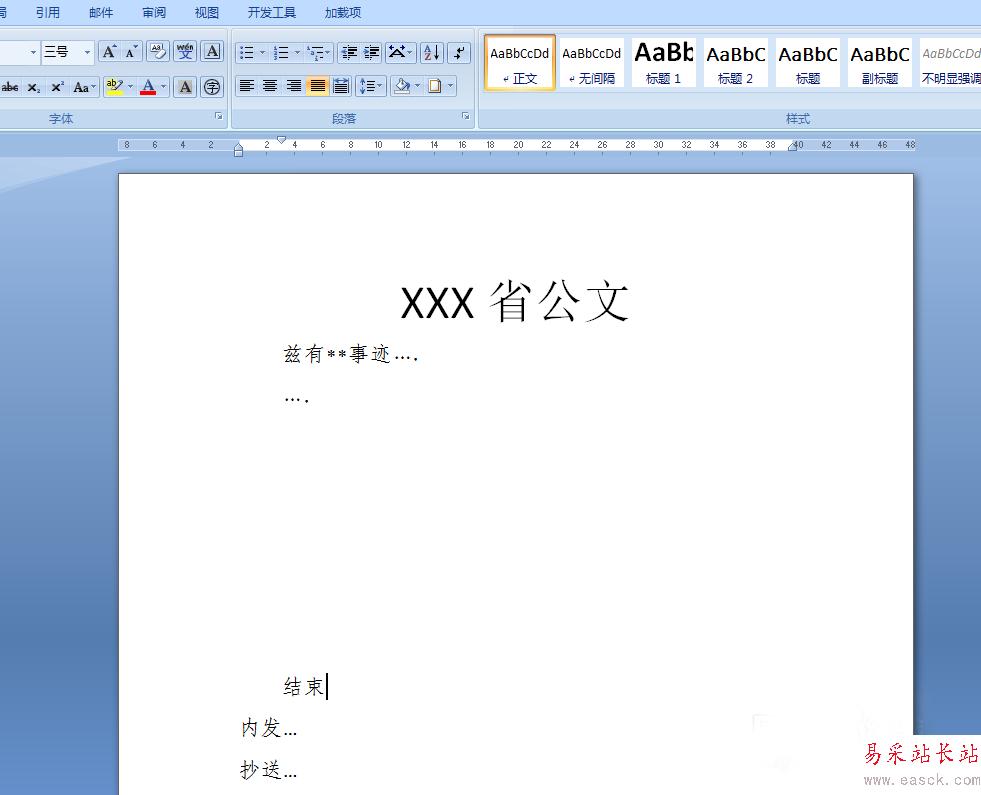
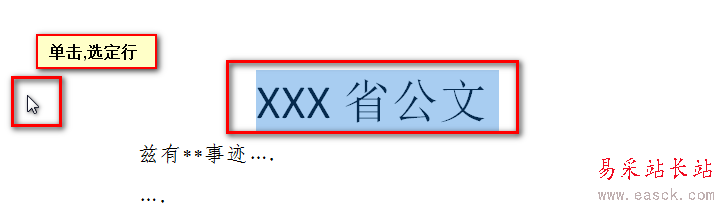
2、找到"开始"——"段落"——"边柜"图标(!小倒三角形!)——"边框和底纹"
注意:是单击"边框"旁边的小倒三角形
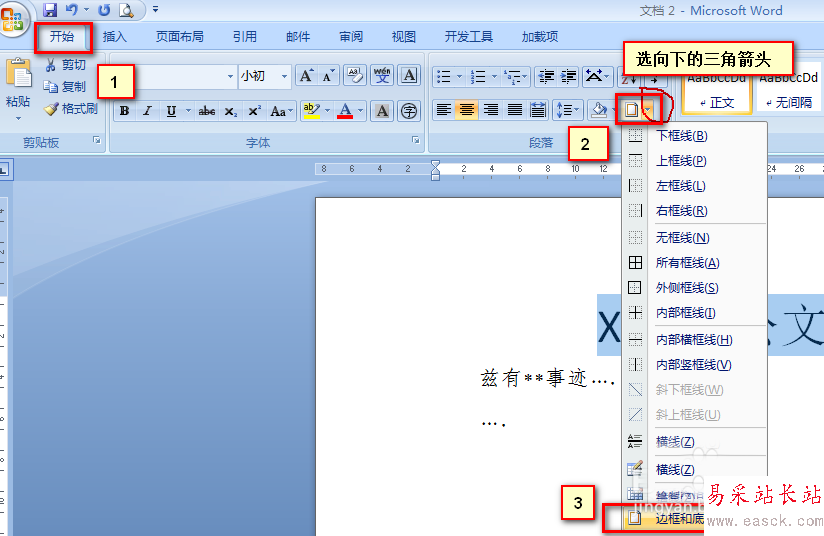
3、打开"边框和底纹"对话框后
1)选择线型
2)去底如图所示的"上/左/右"三边的边框,保留"底边框",然后按确定

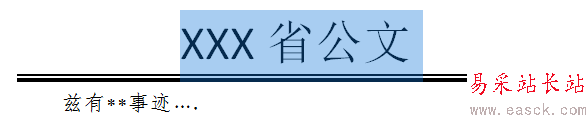
4、这时,发现,线型与颜色都不对
重复步骤2,打开"边框和底纹"
重新选择"线型/颜色/宽度"
选择完后,不能马上按"确定"!!因为这时,你还没告诉WORD,你要改哪条边
提示:必须应用于"段落"
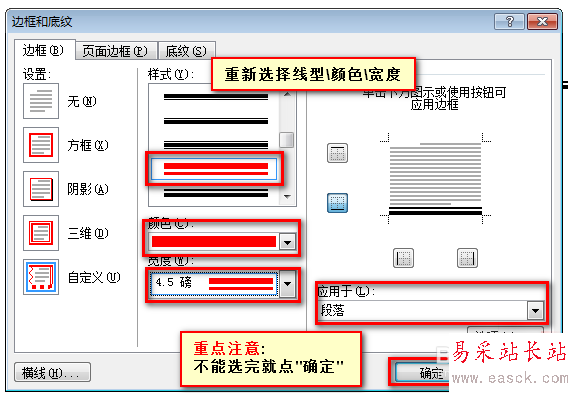
5、单击右边的"底边框"小图标两次,直到示意图的底边框变成你改的线型与颜色再按确定
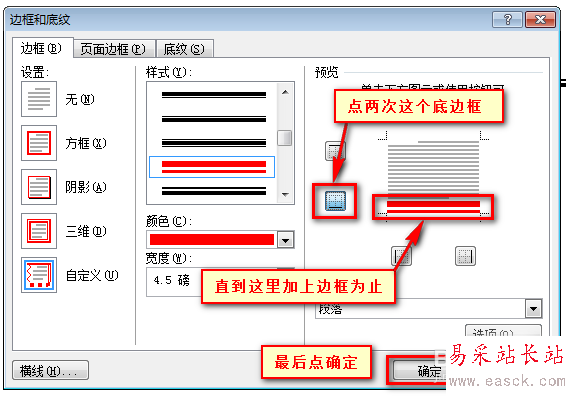
6、公文标题就加好了。用同样的方法,可以给公文结尾也加上红色细线框
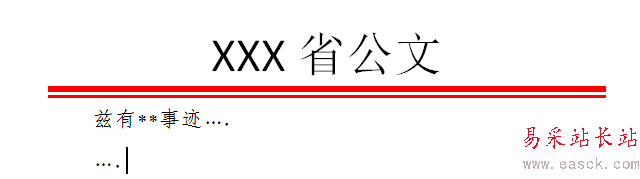
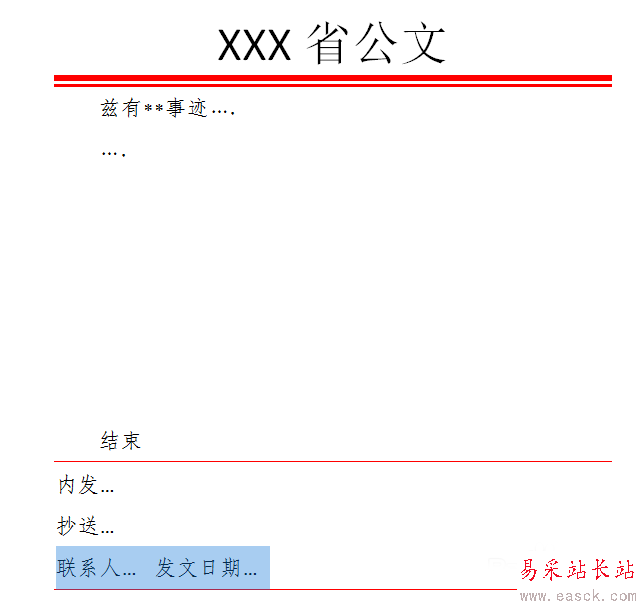
相关推荐:
wps/word中怎么插入各种水平分隔线?
word2016怎么去掉引用参考文献的横线?
word怎样才能做到下划线和文字都可以对上?
新闻热点
疑难解答